Debian 10 'Backup'
Backup je vitalna radnja koju svako ko se bavi računarima treba u startu da predvidi.
Pod Linuxom, ima više načina Backup-a kako za ceo sistem, tako i parcijalni za samo određene podatke.
Ovde ću obraditi Backup celog sistema pomoću live medija sa programom Clonzilla.
Scenario je sledeći:
- Postavljen SAMBA server sa definisanim bar jednim Share-om sa pravima čitanja i pisanja za korisnika čije username i password znamo.
- Na mašini sa SAMBA serverom ili na nekoj drugoj unutar iste lokalne mreže, u Virtuelnoj mašini sa Debianom 10 podići ćemo Clonzillu sa Live DVD-a .
- Sprovešćemo kompletnu Backup i Restore proceduru instalirane VM-e.
- Daunlodujmo Clonzillu u .iso formatu sa strane.
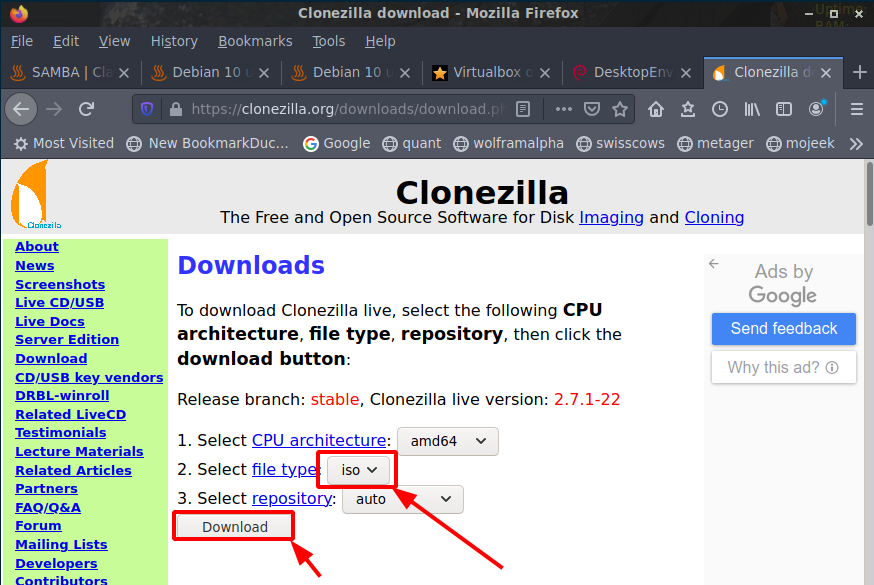
BACKUP
- U podešavanjima Virtuelnog Debiana čekiramo "Live CD/DVD" i izaberemo Clonzilla iso fajl:
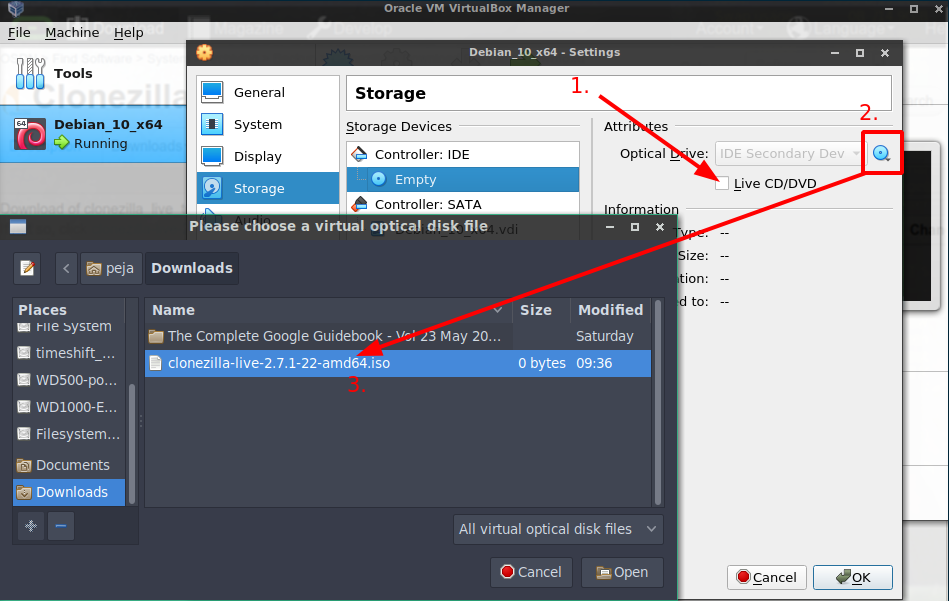
- Proverimo da li je u redosledu butovanja optički drajv prvi:
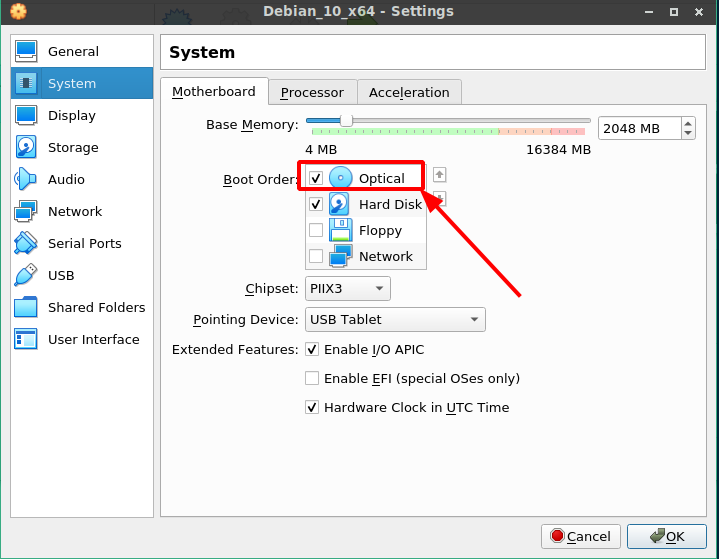
- Startujmo VM Debian 10:
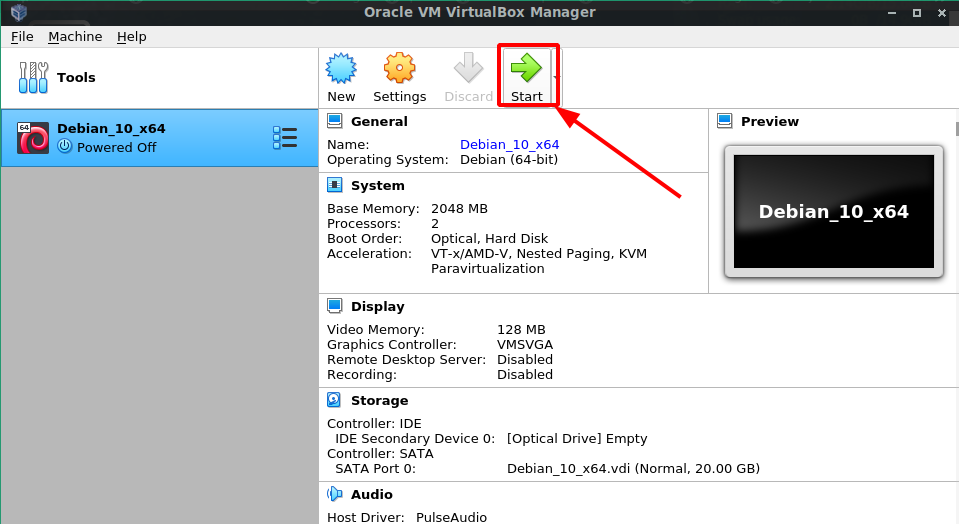
- Izaberimo drugu ociju sa većim fontom i keširanjem u RAM:
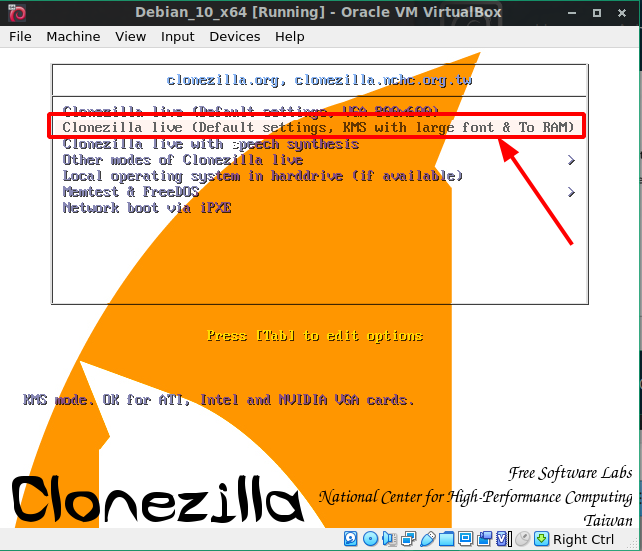
- Izaberimo jezik (ostavimo default engleski):
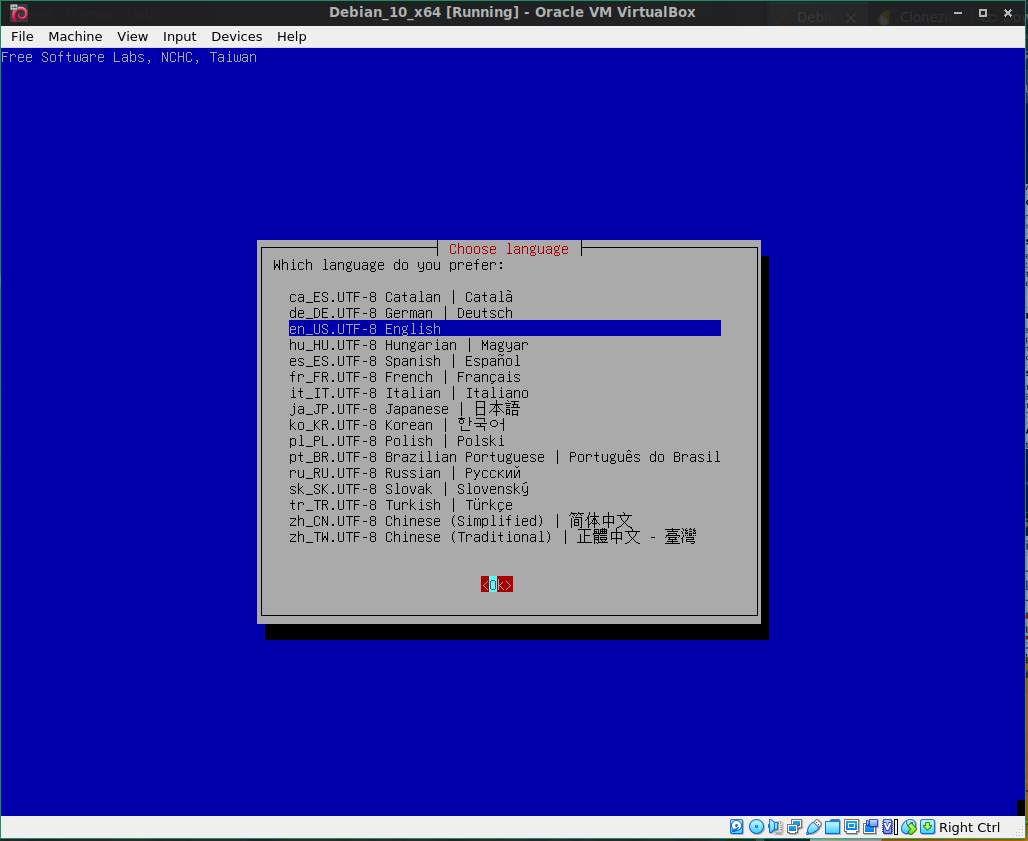
- Ostavimo default i raspored tastature:
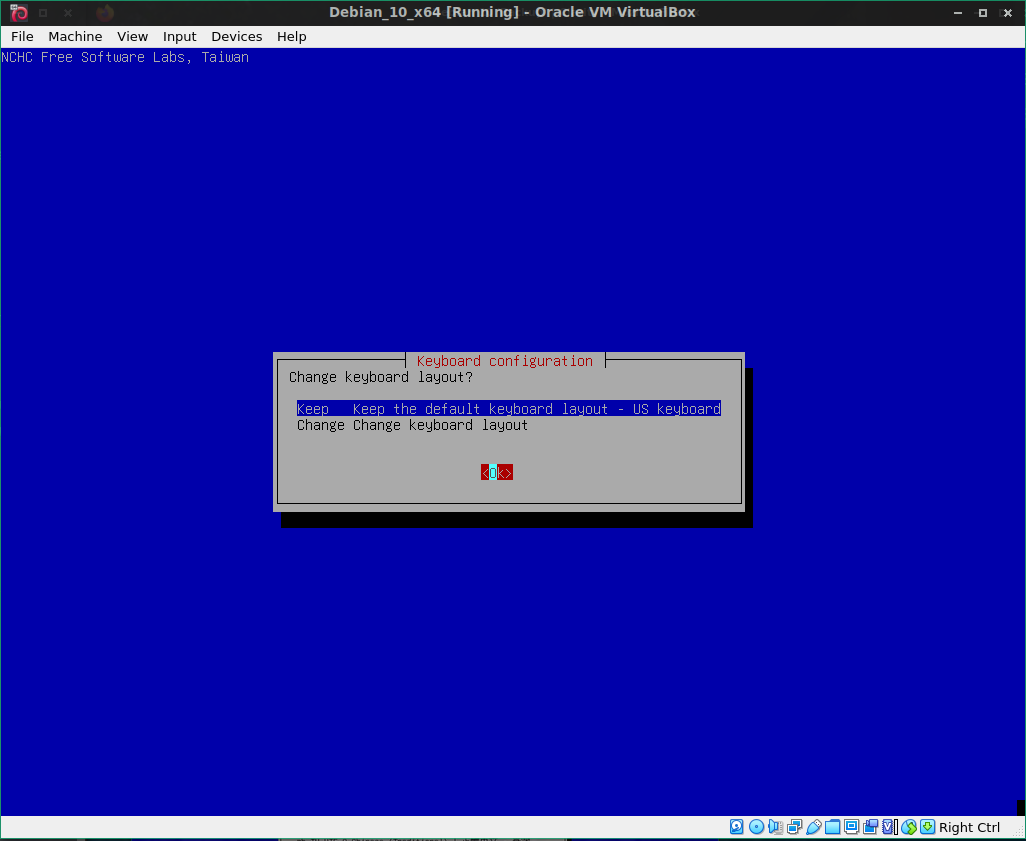
- Startujemo Clonzillu:
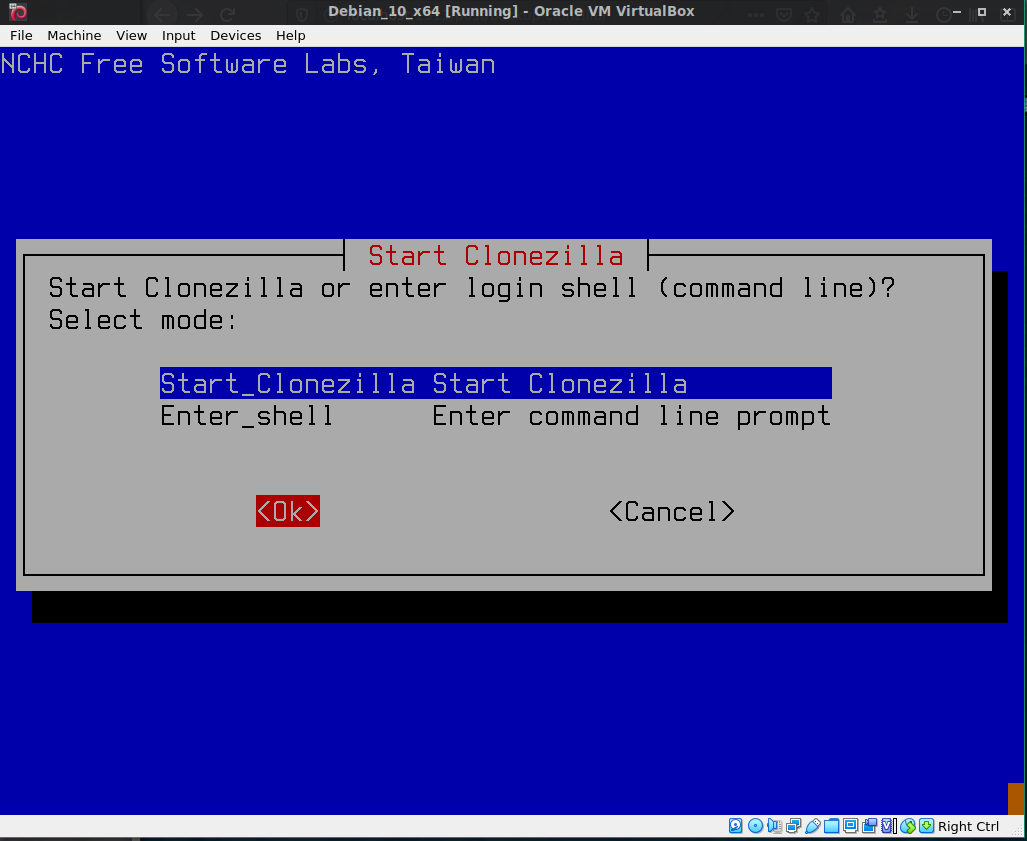
- Izaberemo prvu opciju device-image:
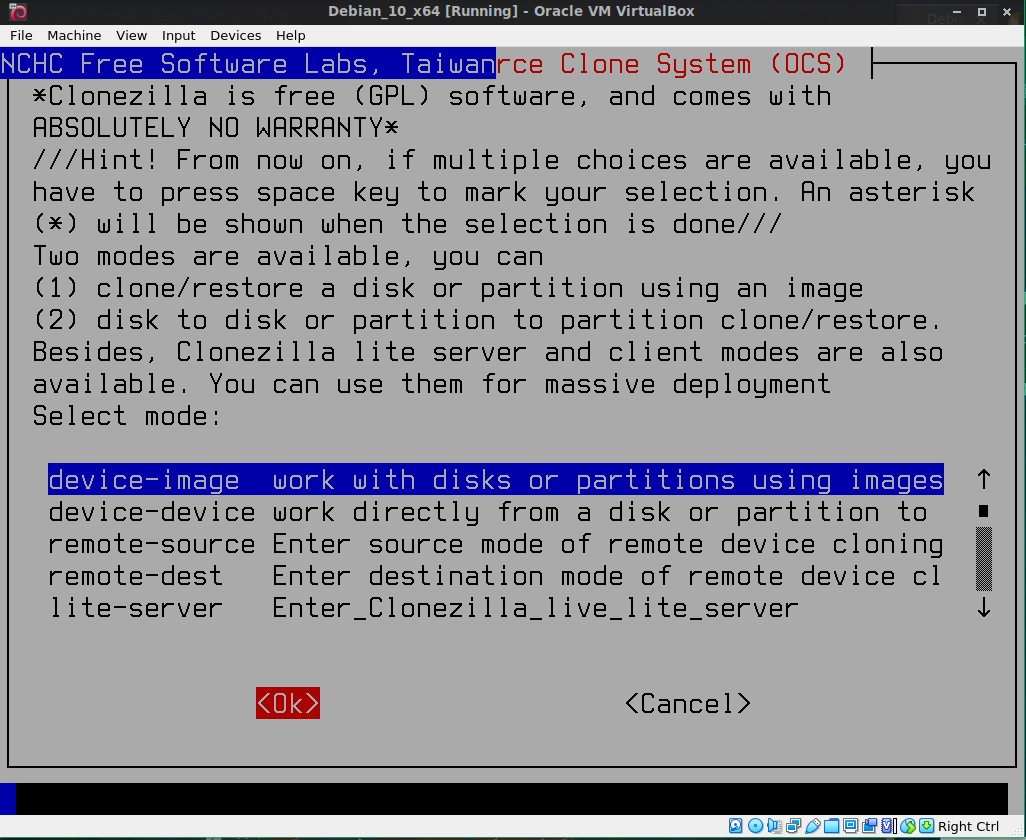
- Izaberemo samba-server:
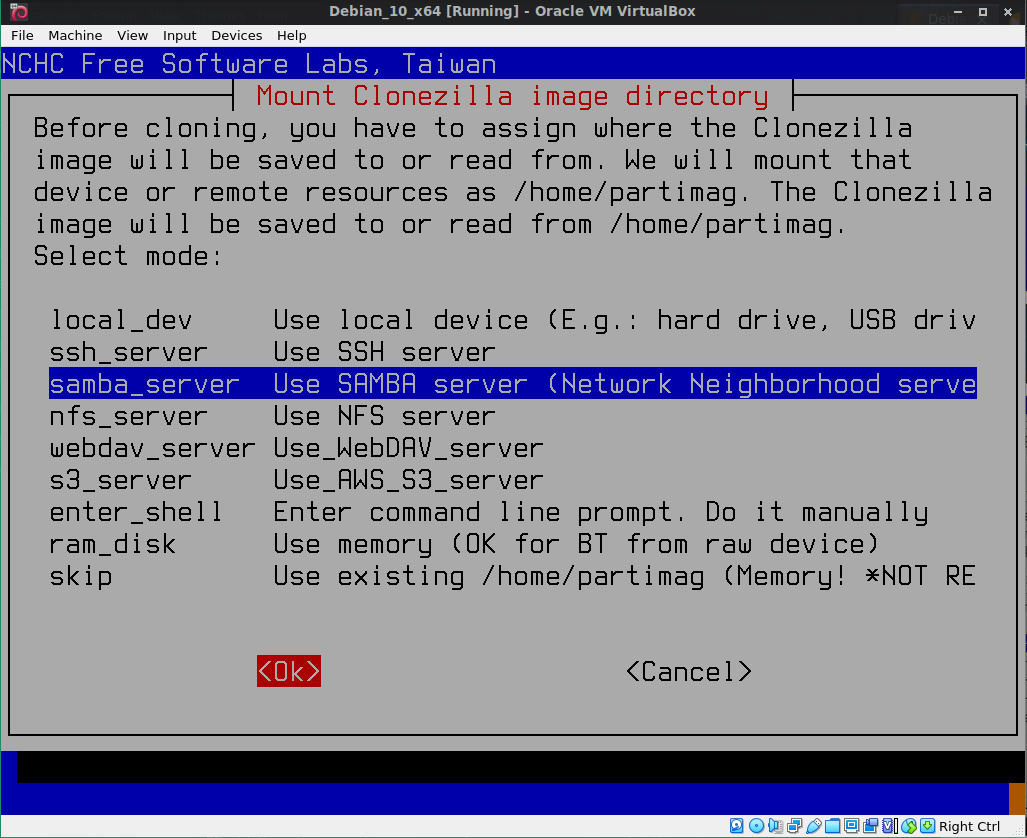
- Izaberemo dhcp:
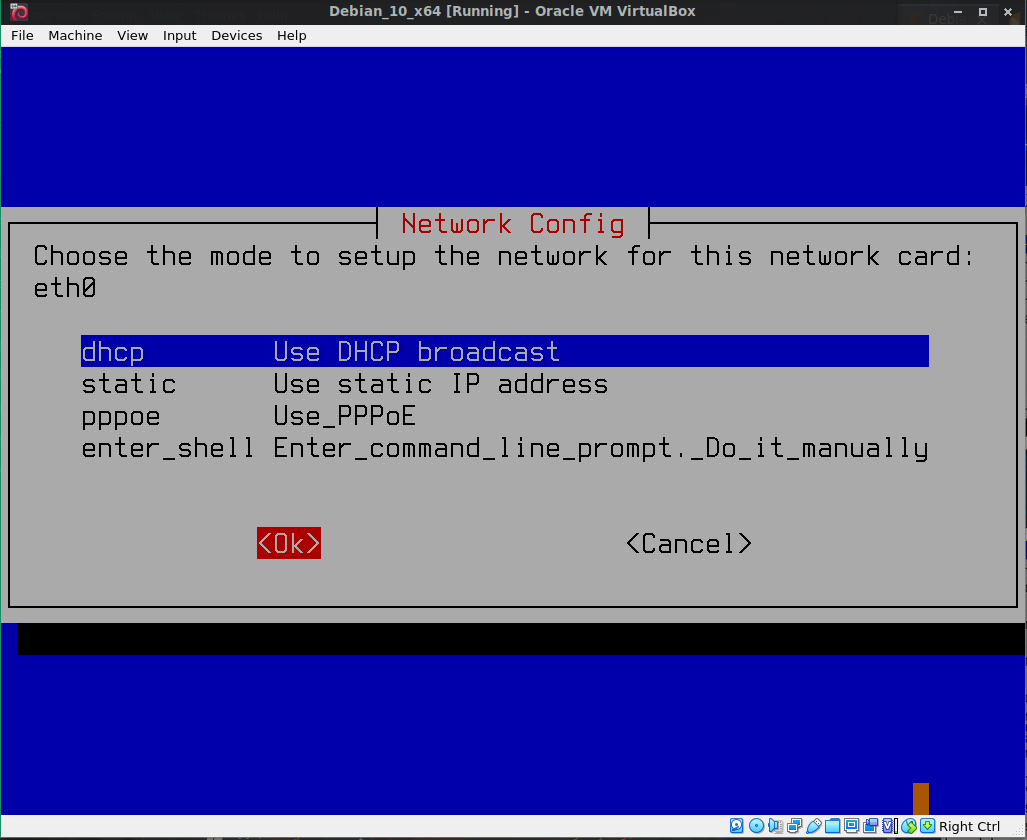
- Upišemo ip adresu našeg SAMBA Servera (koju smo u terminalu istog dobili na komandu ip a ):
- Domain server nismo definisali, te ostavimo prazno
- U podešavanjima Samba Share-a definisali smo ko su valid users. Upišimo username jednog koji ima ovlašćenje da upisuje podatke (writable permission):
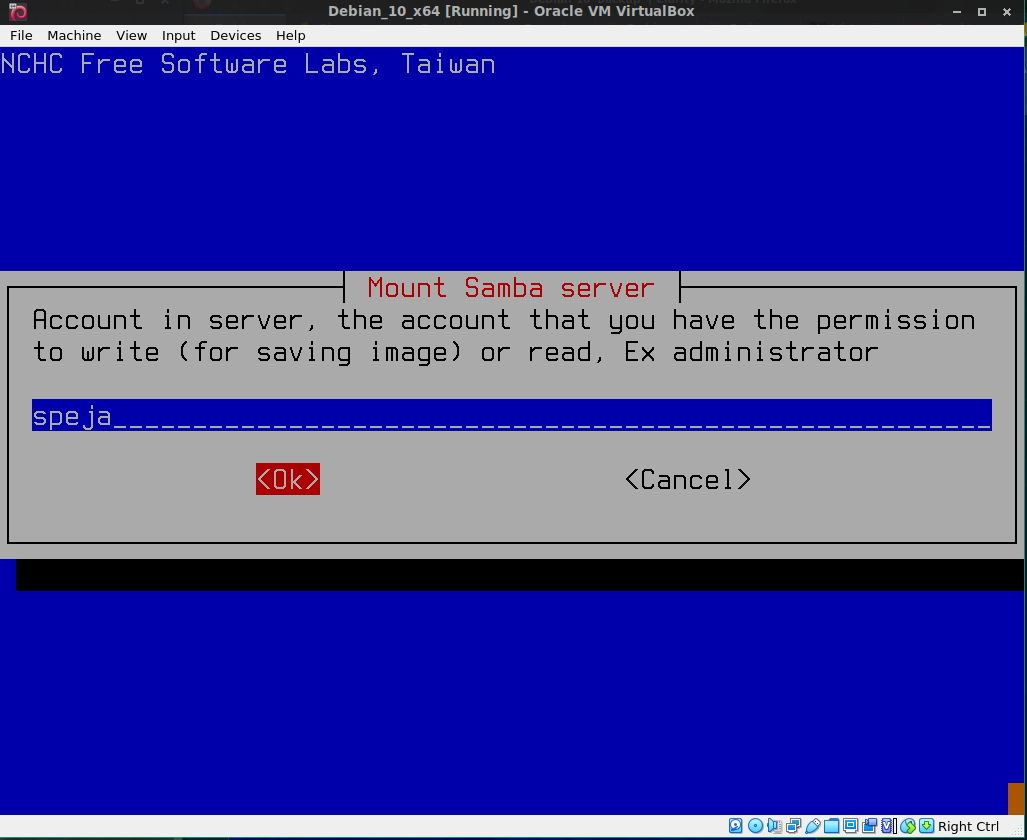
- Sad upisujemo naziv tog Samba Share-a (bez putanje):
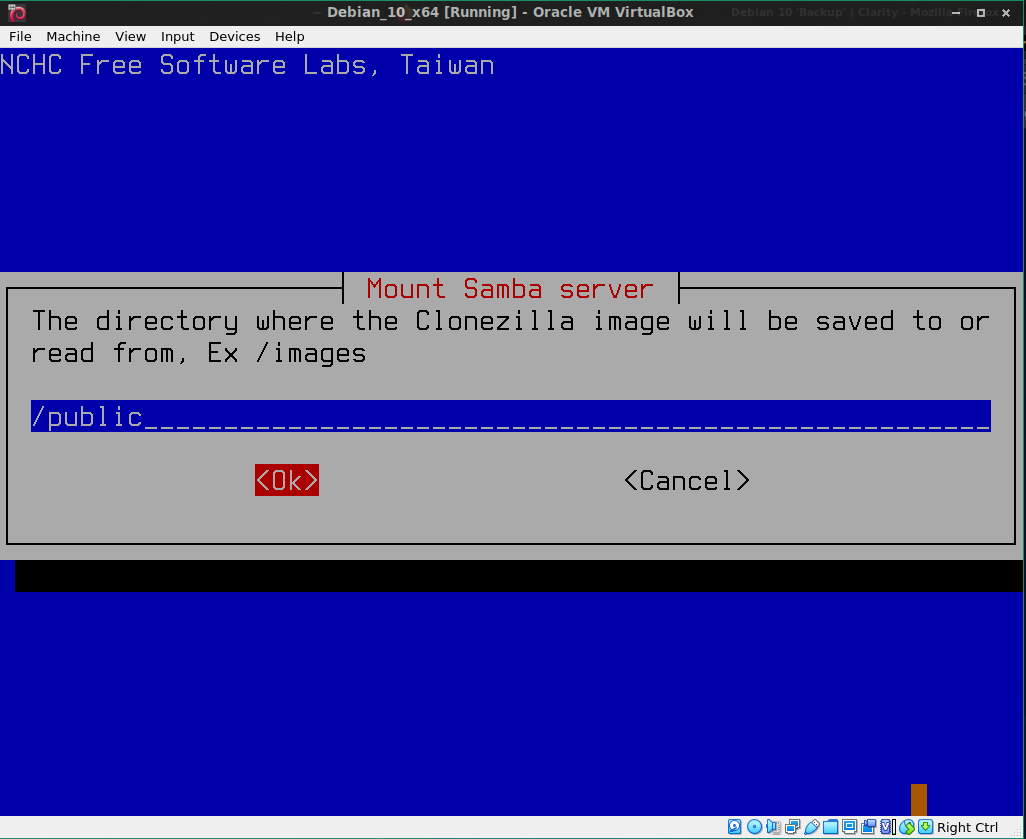
- Izaberemo 3.0 verziju SAMBA protokola:
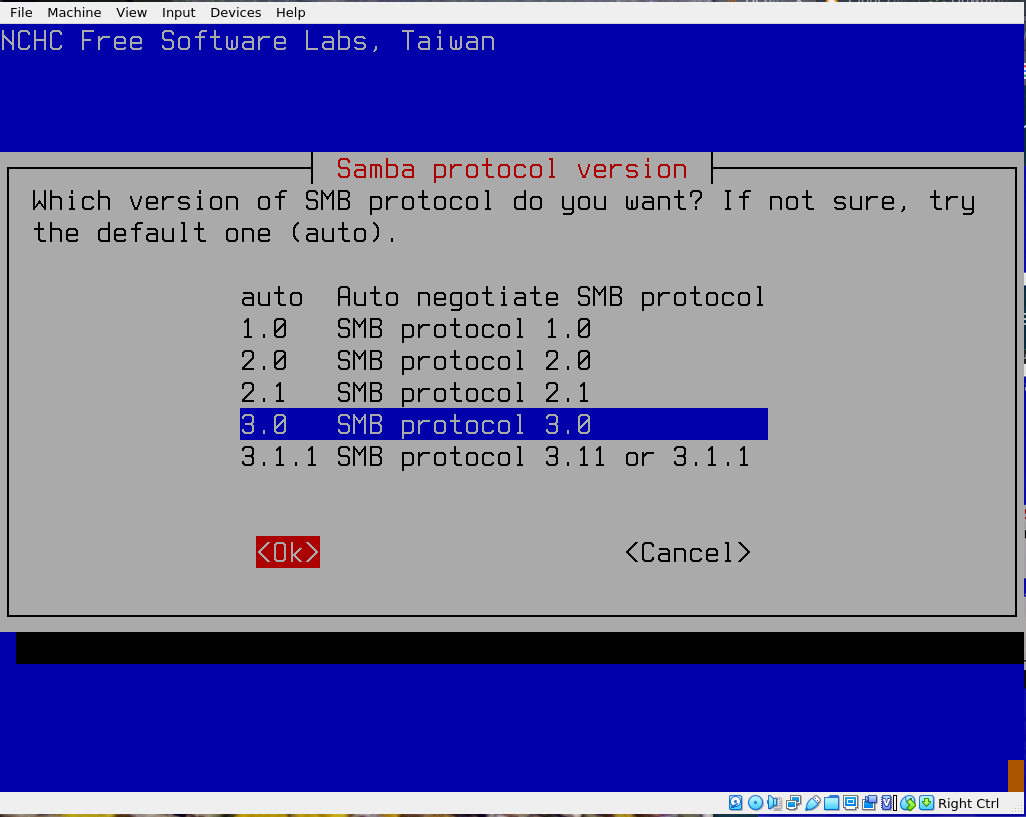
- Ostavimo security mode - default:
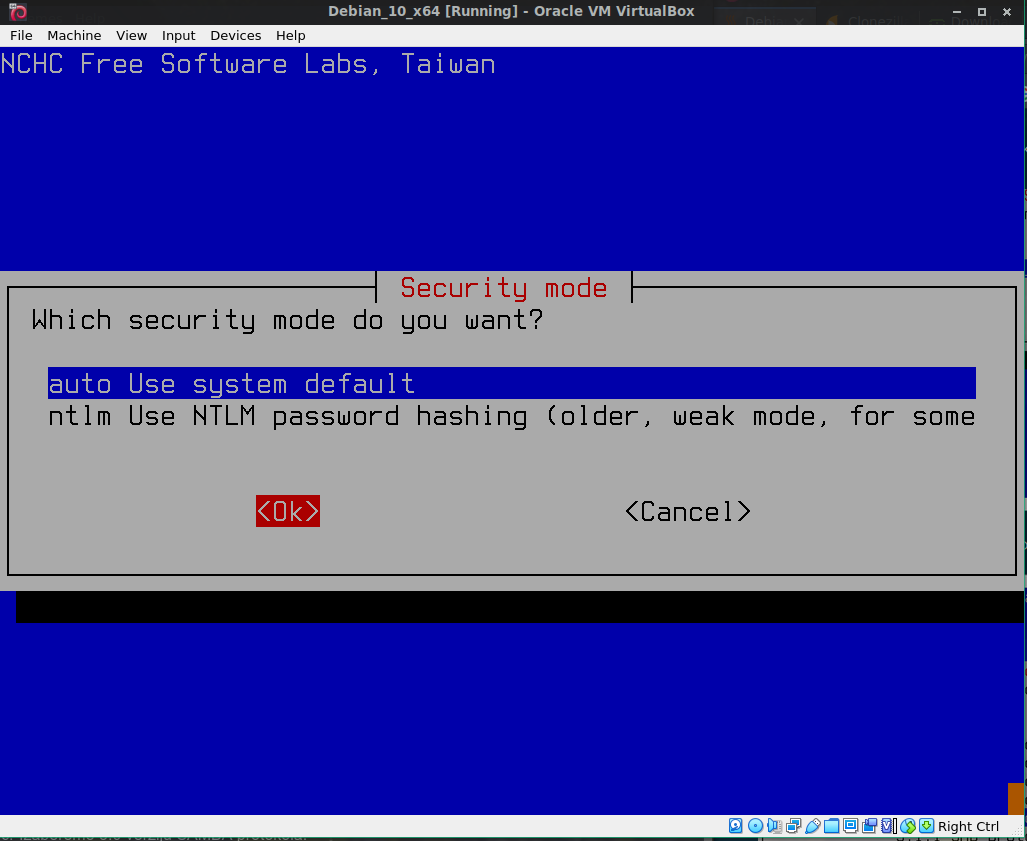
- Sad nam se traži Samba password za nalog koji smo prijavili:
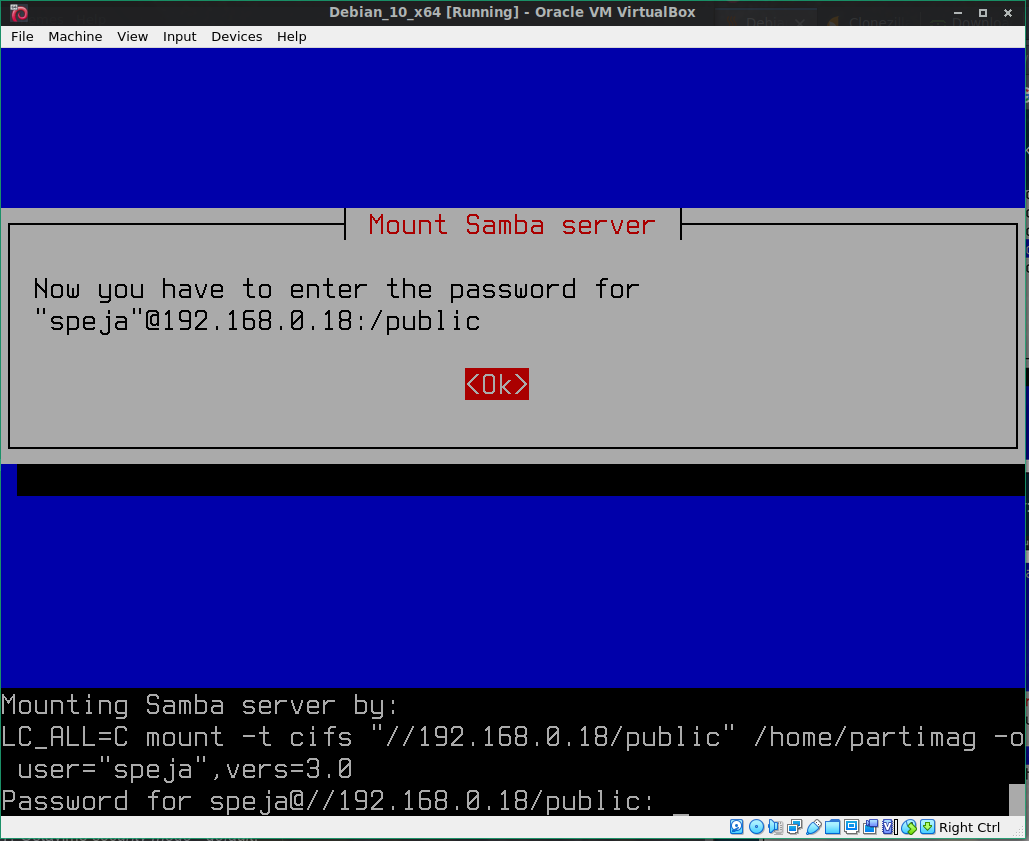
- Još jednom ENTER
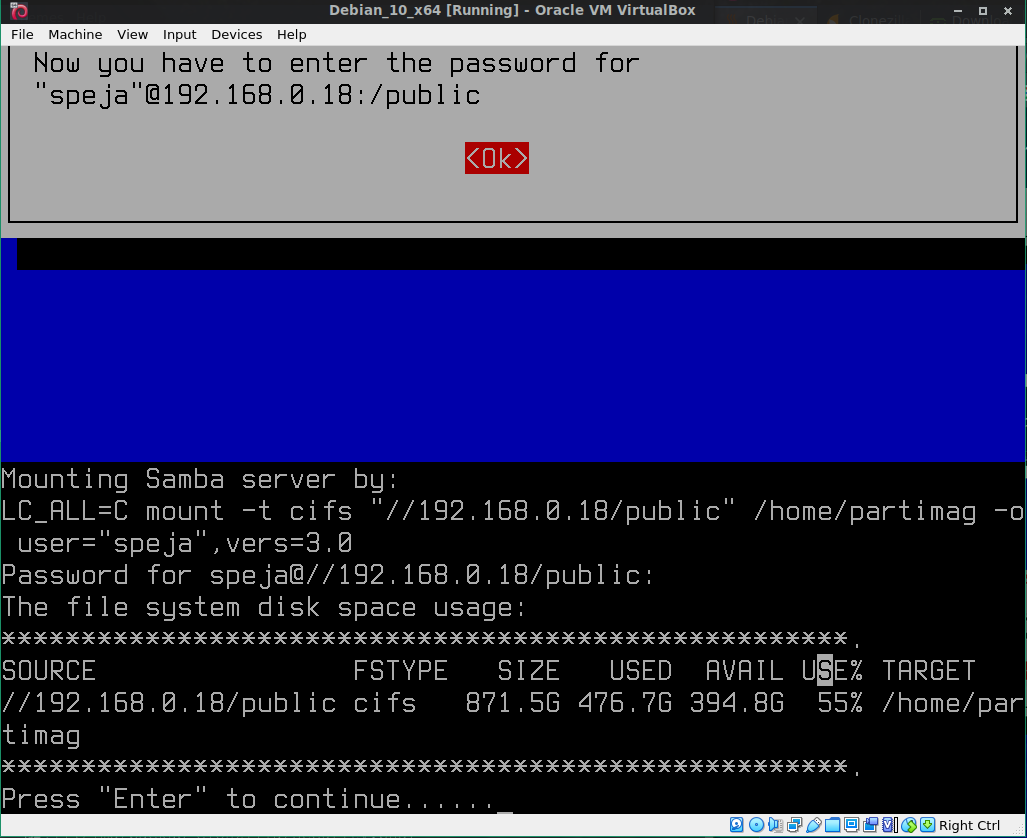
- Prihvatimo Beginner mode:
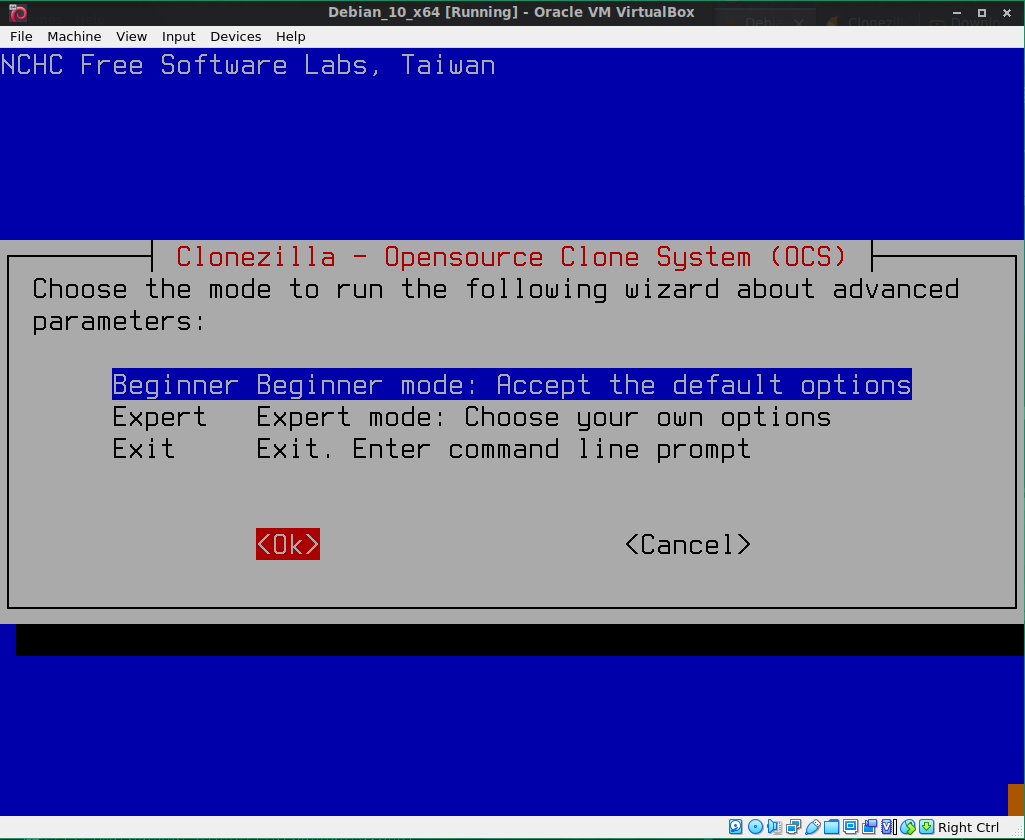
- Sad pažljivo. bekapujemo samo jednu particiju, dakle opcija 2:
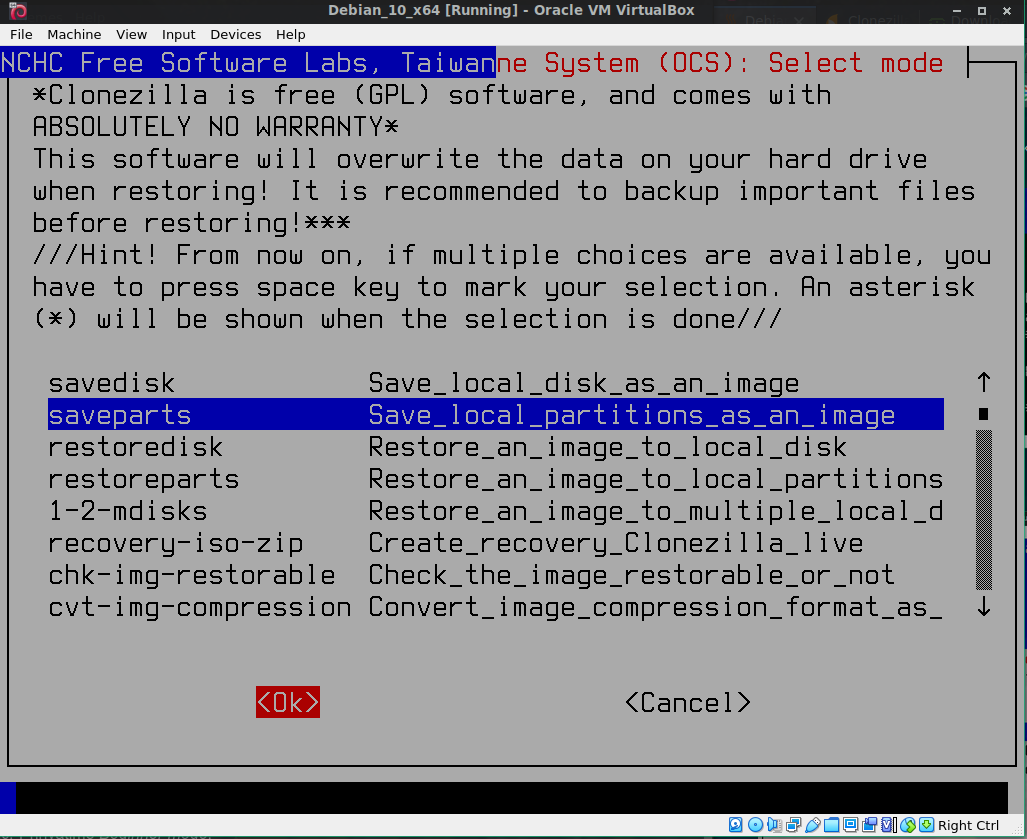
- Unesimo naziv Backup arhive:
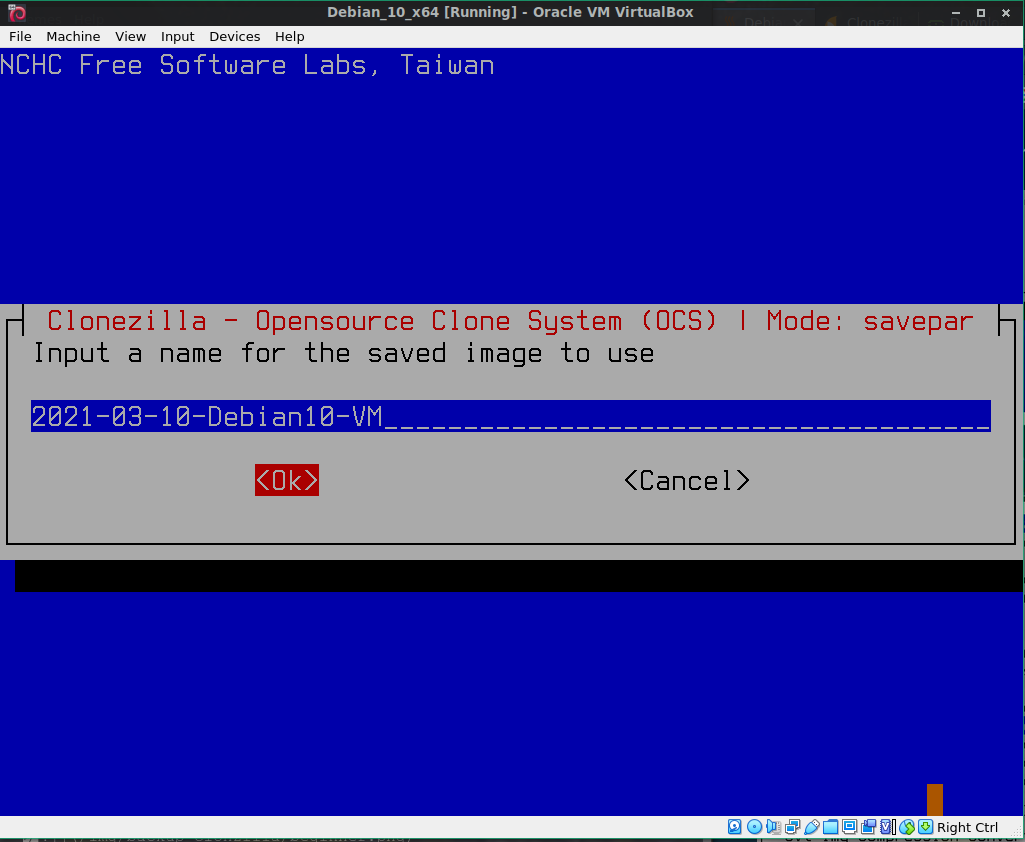
- Sad nam Clonzilla izlistava sve particije koje su dostupne za Backup.
Tu je samo jedna jer je Live Clonzilla podignuta sa VM Debiana 10 koji je sav na 1 particijii.
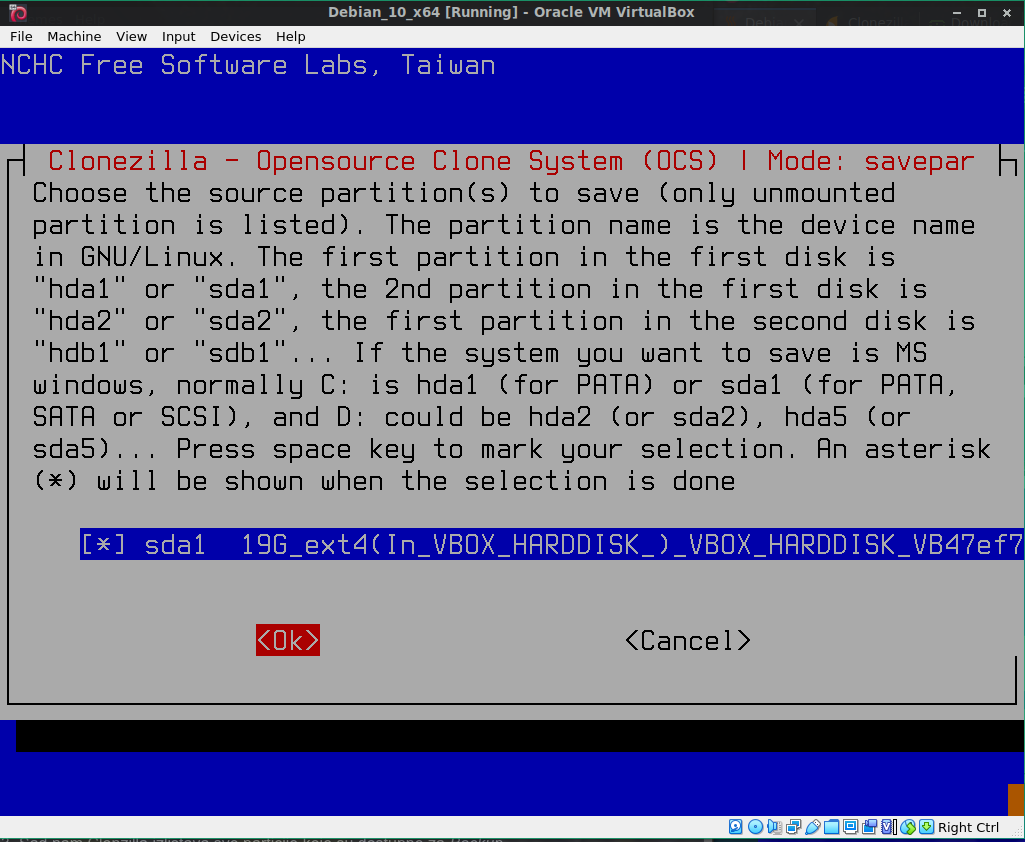
- Biramo vrstu kompresije - ostavimo default:
- Možemo da proverimo i eventualno oporavimo greške u fajl sistemu particije koju bekapujemo.Prva ili druga opcija:
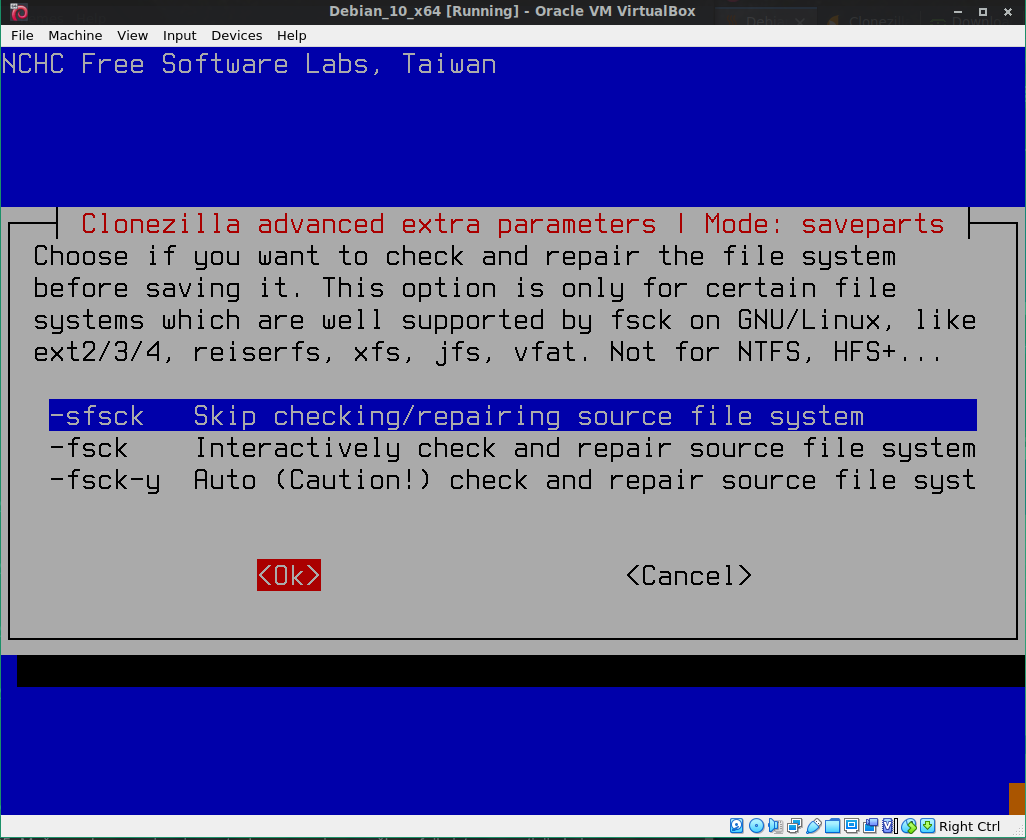
- Želimo li da proverimo da li je našim novim Backup-om moguć oporavak sistema? Da
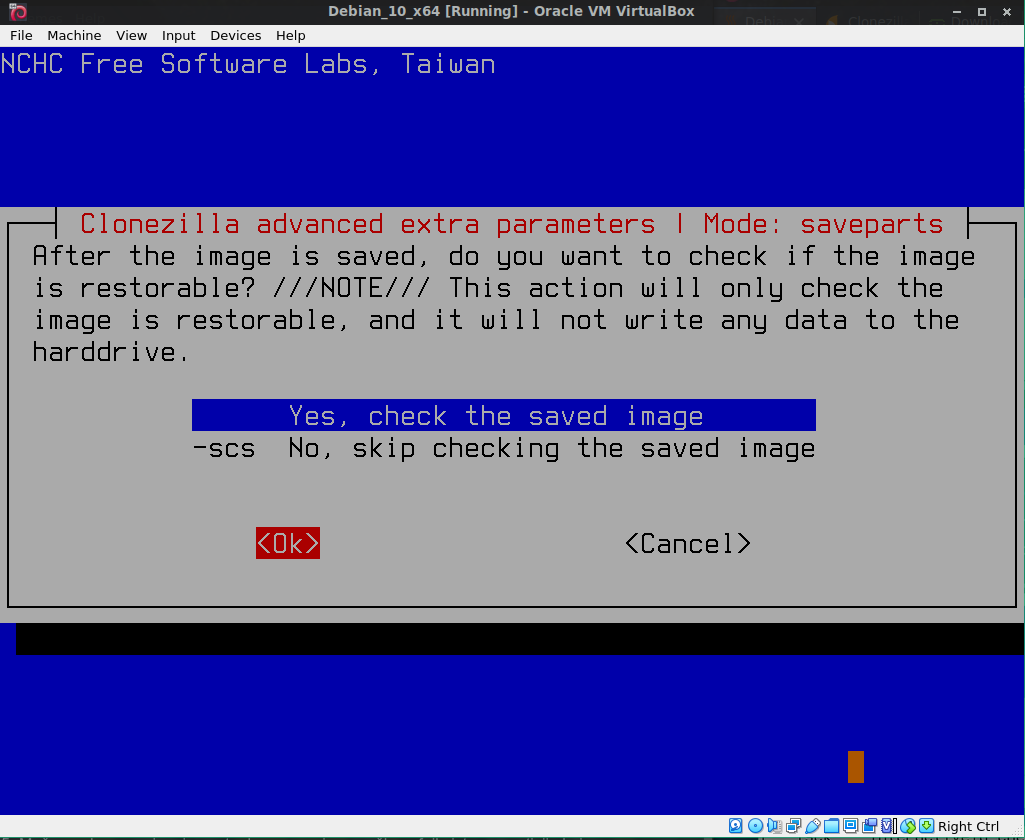
- Želimo li da Clonzilla izvrši enkripciju Backup-a (ako da, treba zabeležiti lozinku)? Ne.
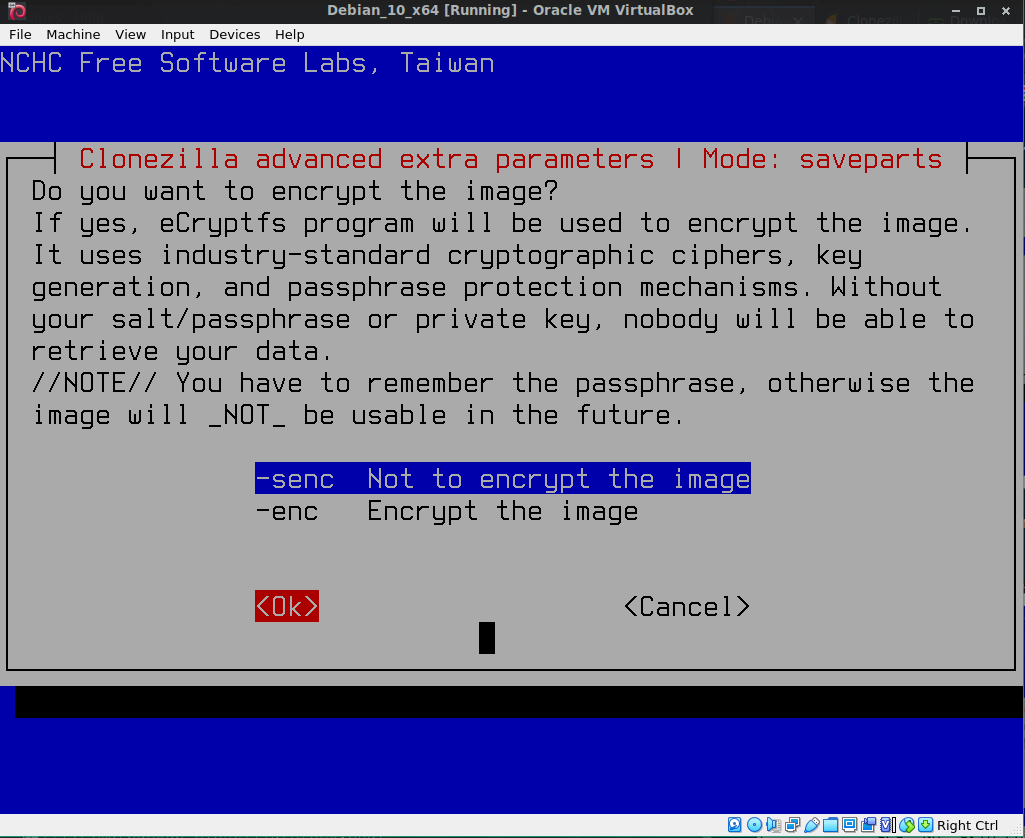
- Šta želimo kad se sve završi? Opcija 1 - da izaberemo.
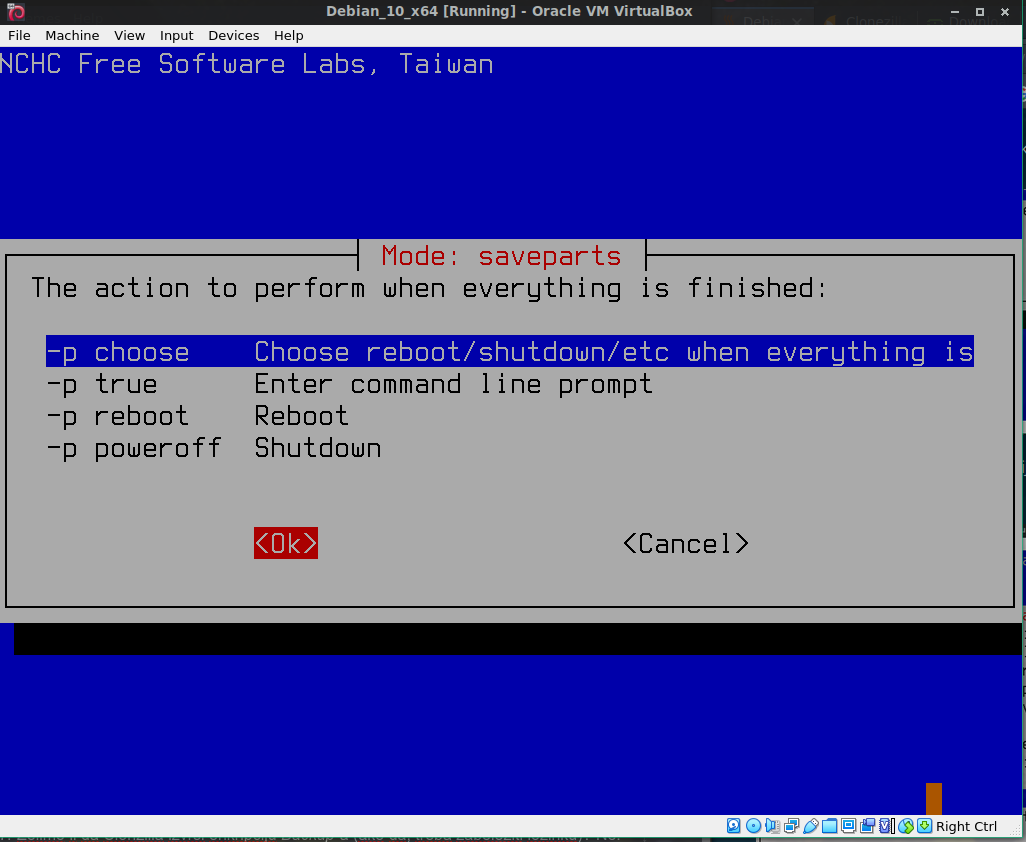
- Još jedna rekapitulacija parametara pre glavne radnje. Continue...
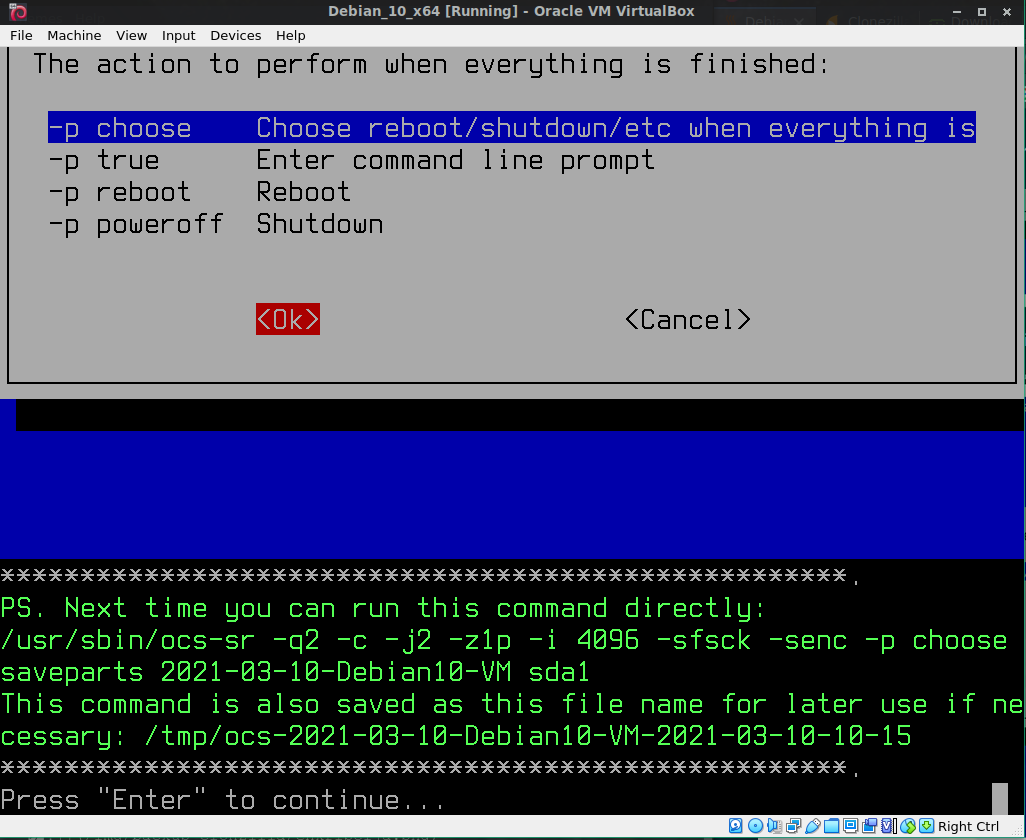
- Da li sam siguran: yes
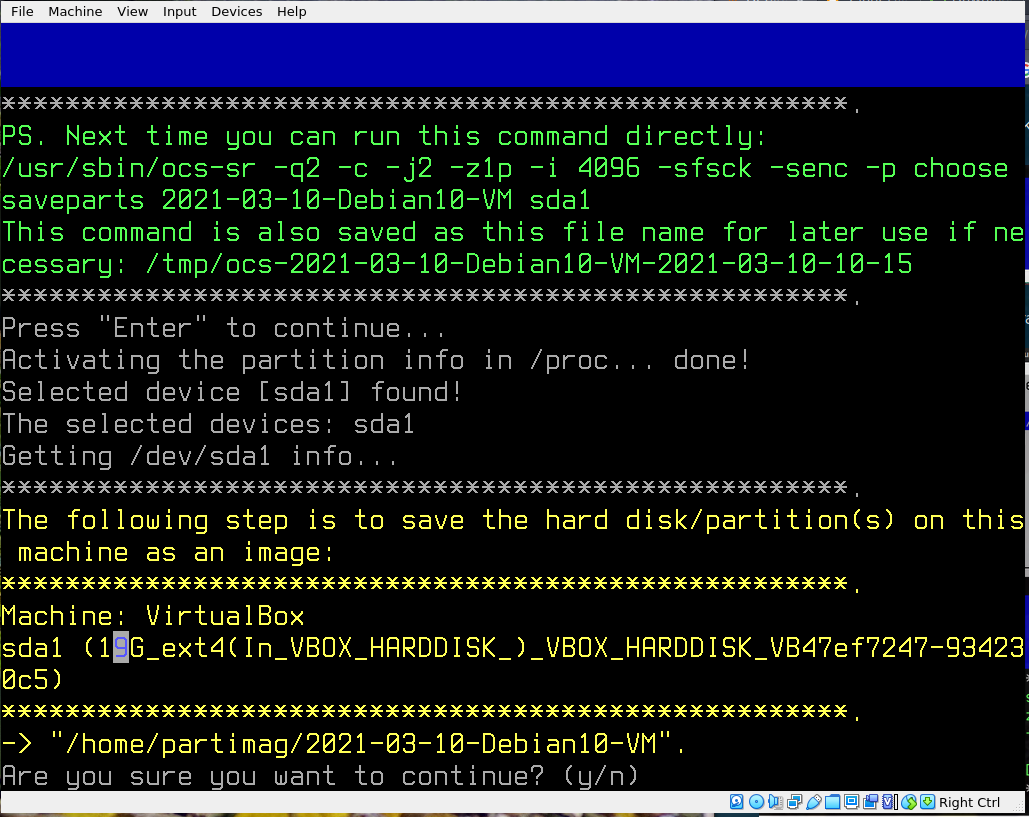
- Partclone preuzima...
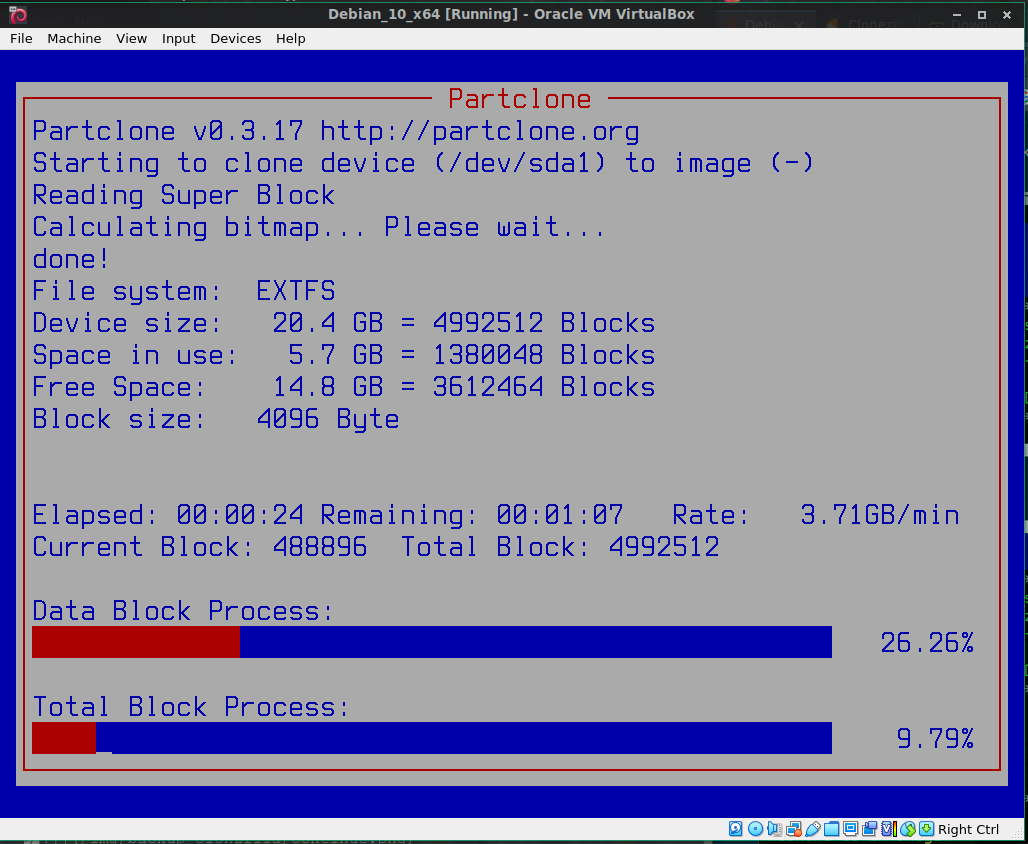
- Još jednom ENTER to continue
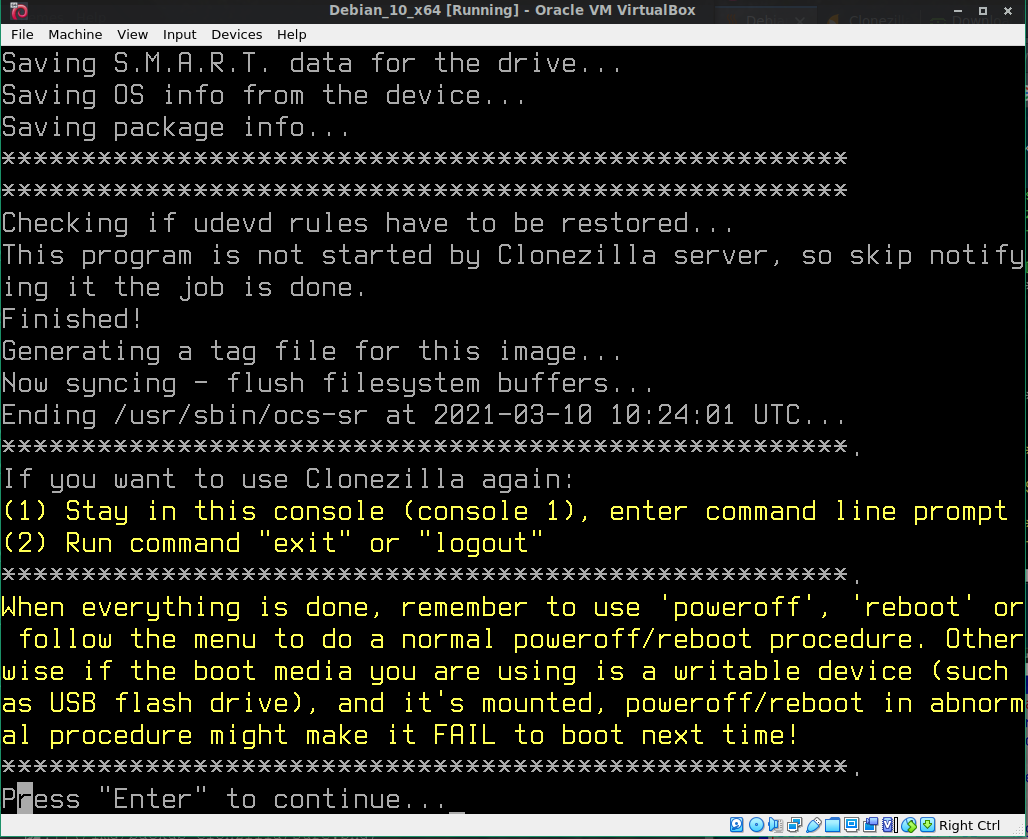
- Nakon obavljenog posla, šta dalje - na primer poweroff da bi Clonzillu isključili iz butovanja sledeći put.
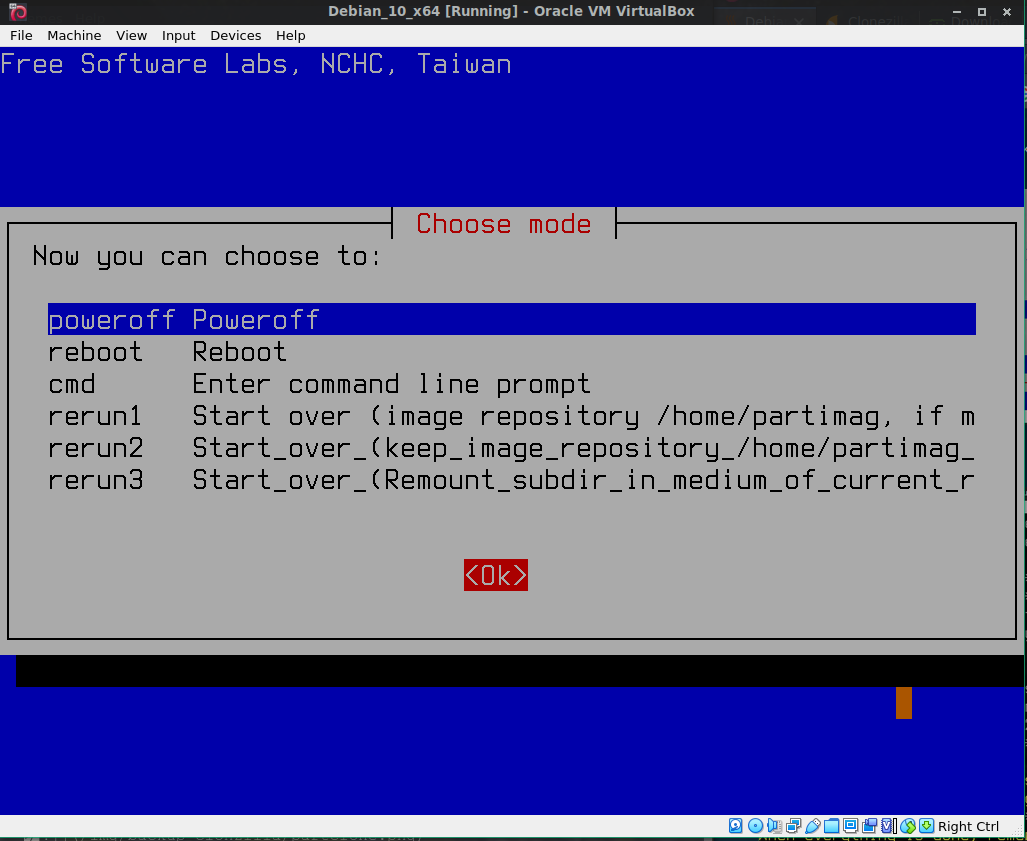
RESTORE
- Da bi demonsracija bila potpuna, uklonićemo Clonzilla .iso iz virtuelnog disk drajva:
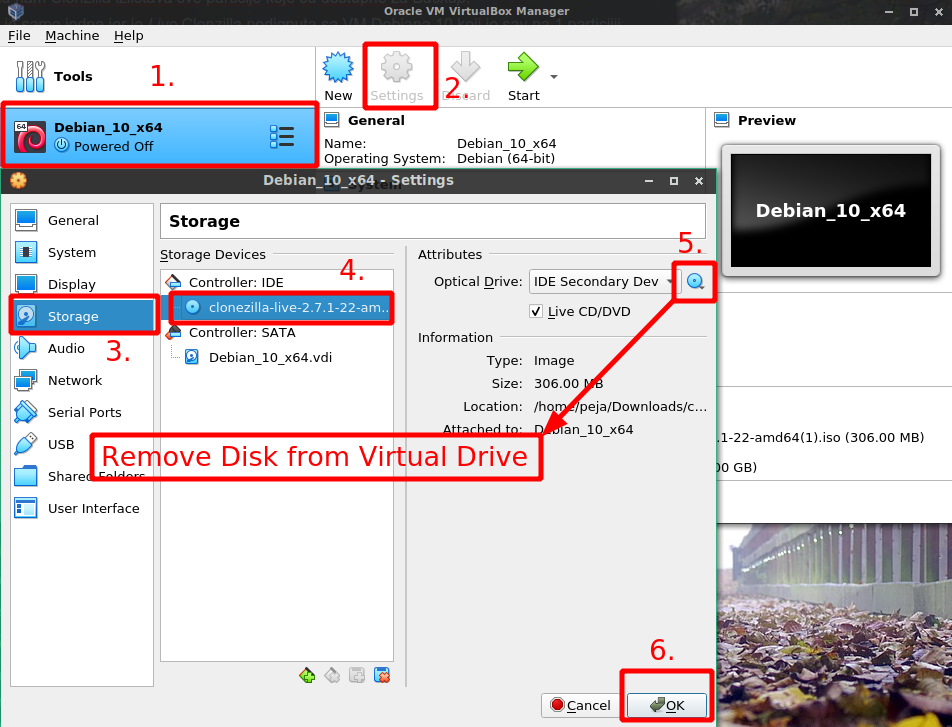
- Podići ćemo VM sa Debianom 10 i izbrisati 4 označena foldera i isključimo VM:
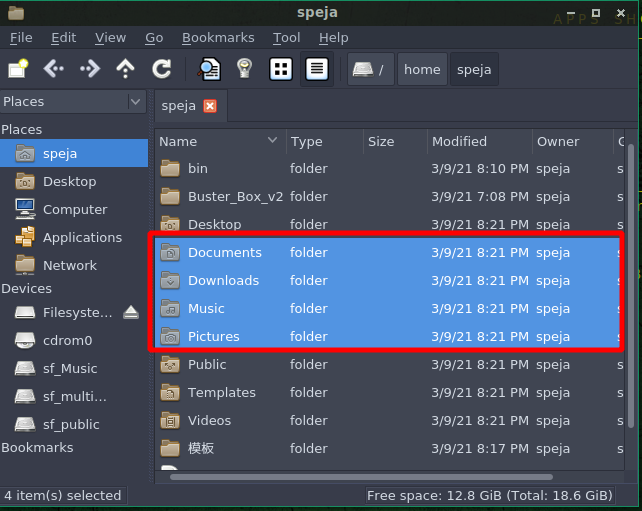
- Nakon što u virtuelni DVD drajv vratimo Clonzilla .iso, ponovo podignemo VM:
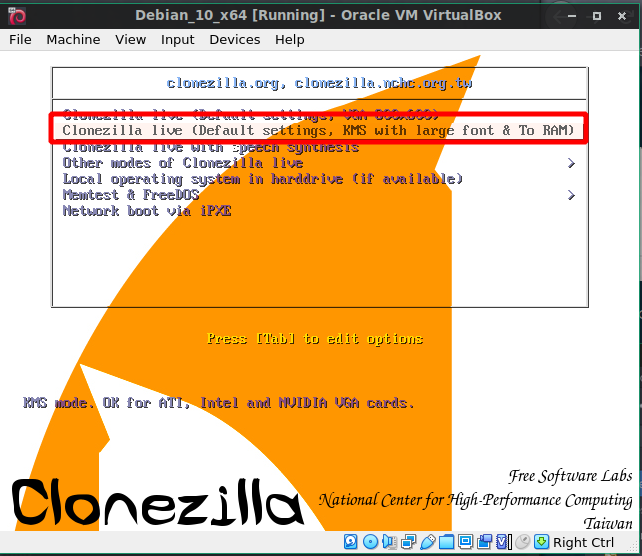
- Ponavljamo sve tačke od 6. do 20.
- Sad Biramo opciju "restoreparts"
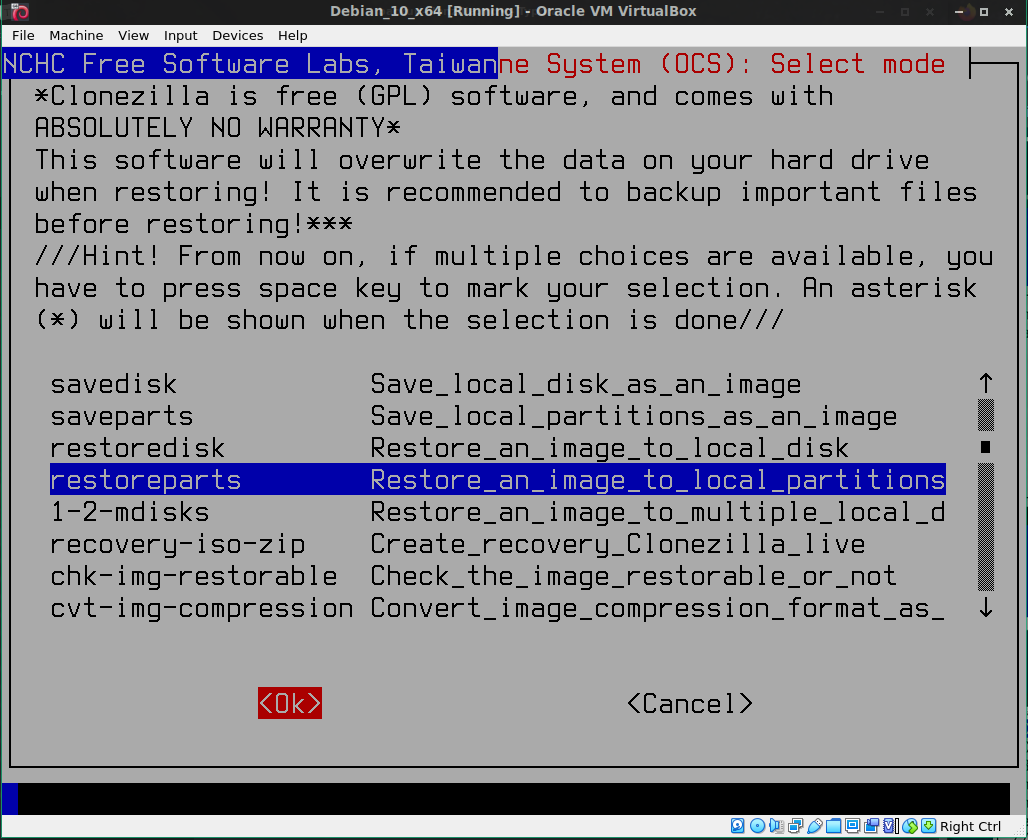
- Dobijamo listu svih Backup-ova i selektujemo željenu
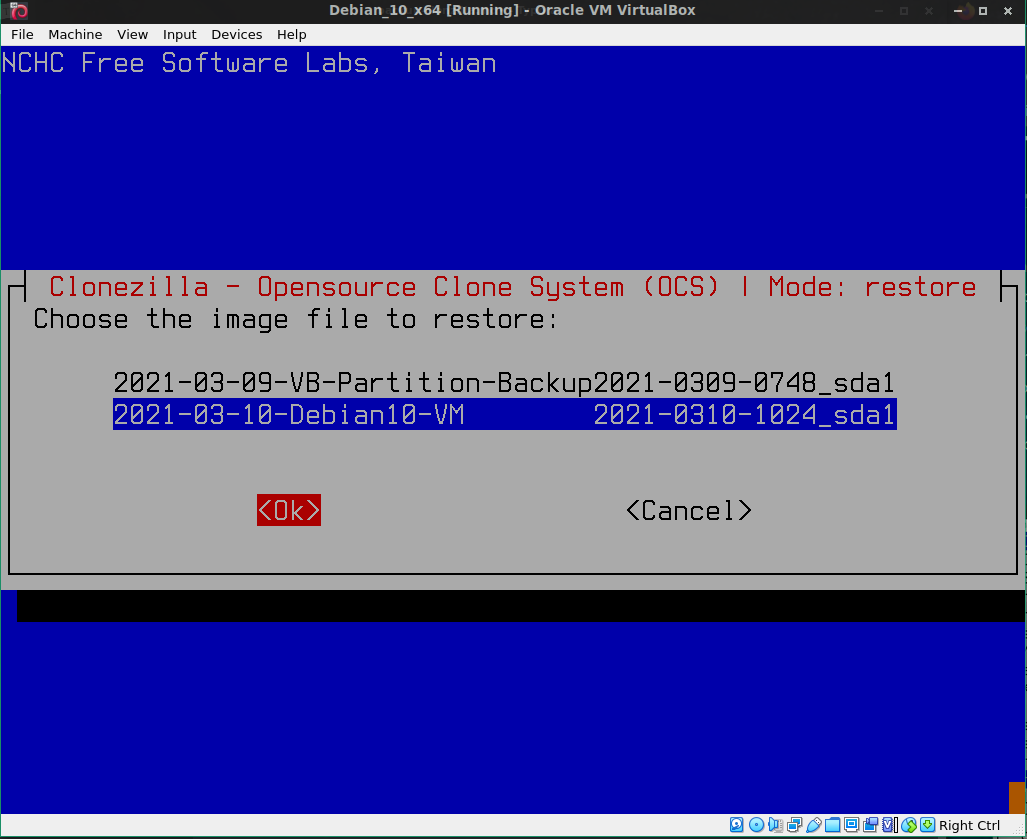
- Postoji samo jedna mogućnost za Restore
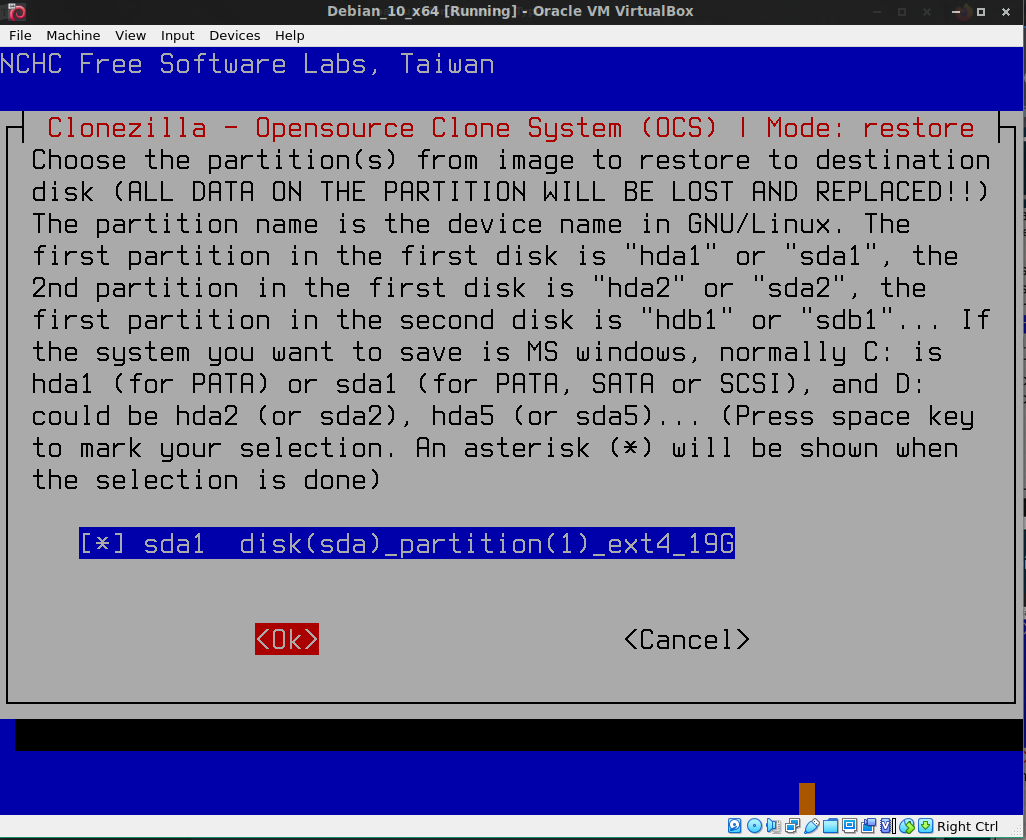
- Još jedno upozorenje da izborom ove lokacije gubimo sve podatke na istoj
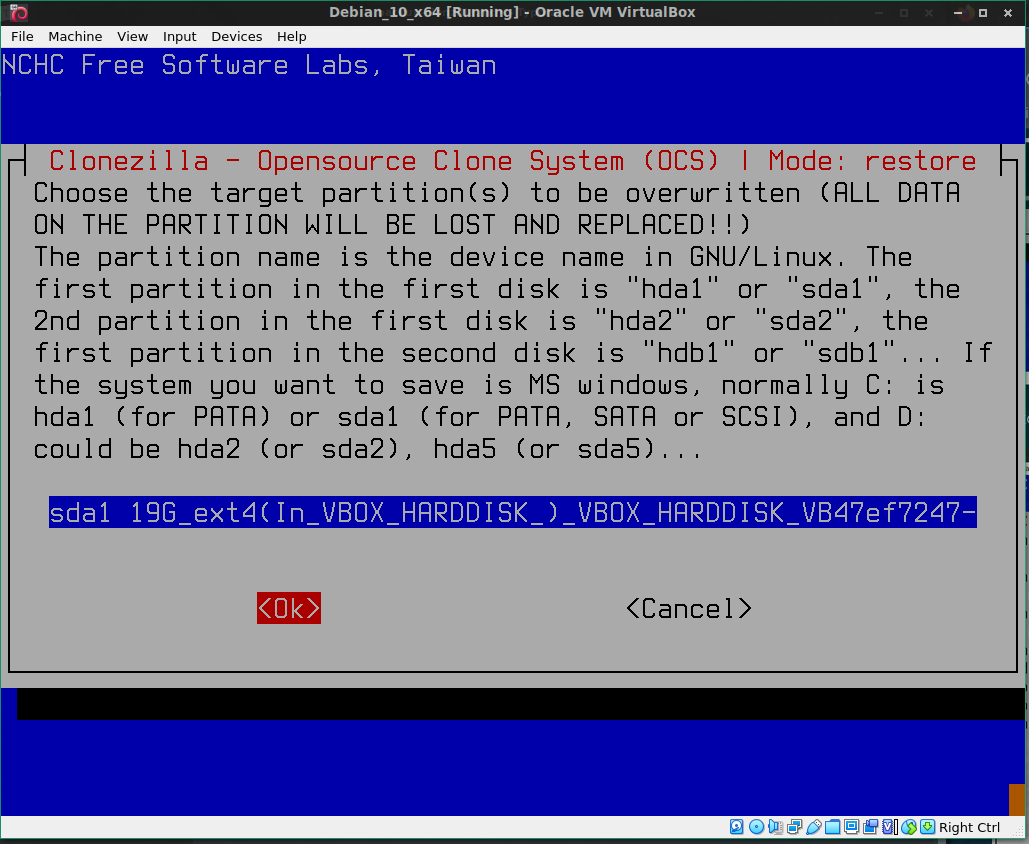
- Izaberimo proveru Backup arhive pre procedure oporavka sistema
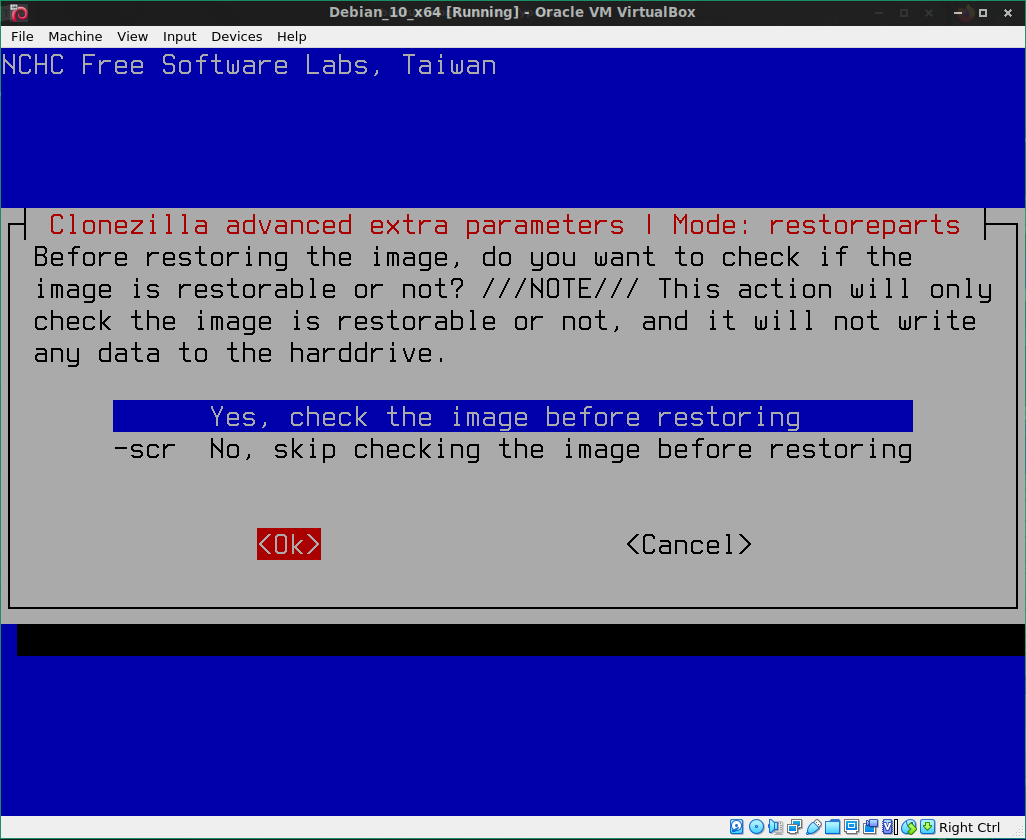
- Izbor na kraju i ENTER
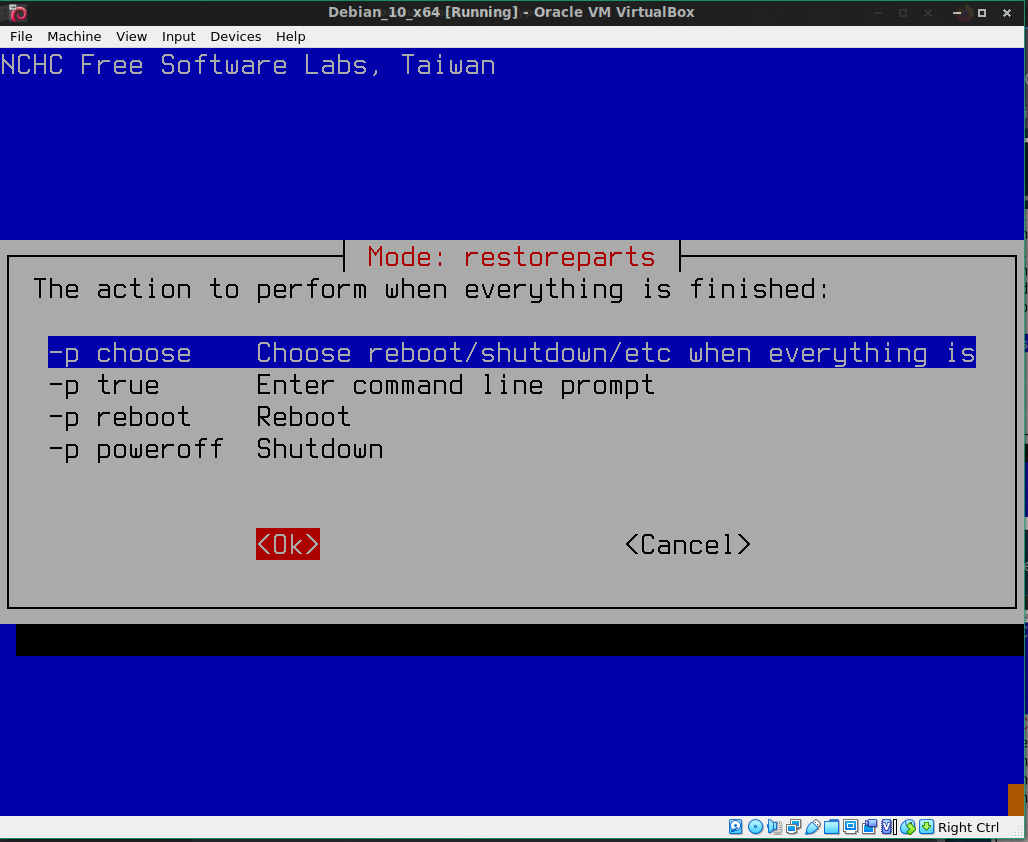
- Partclone u akciji
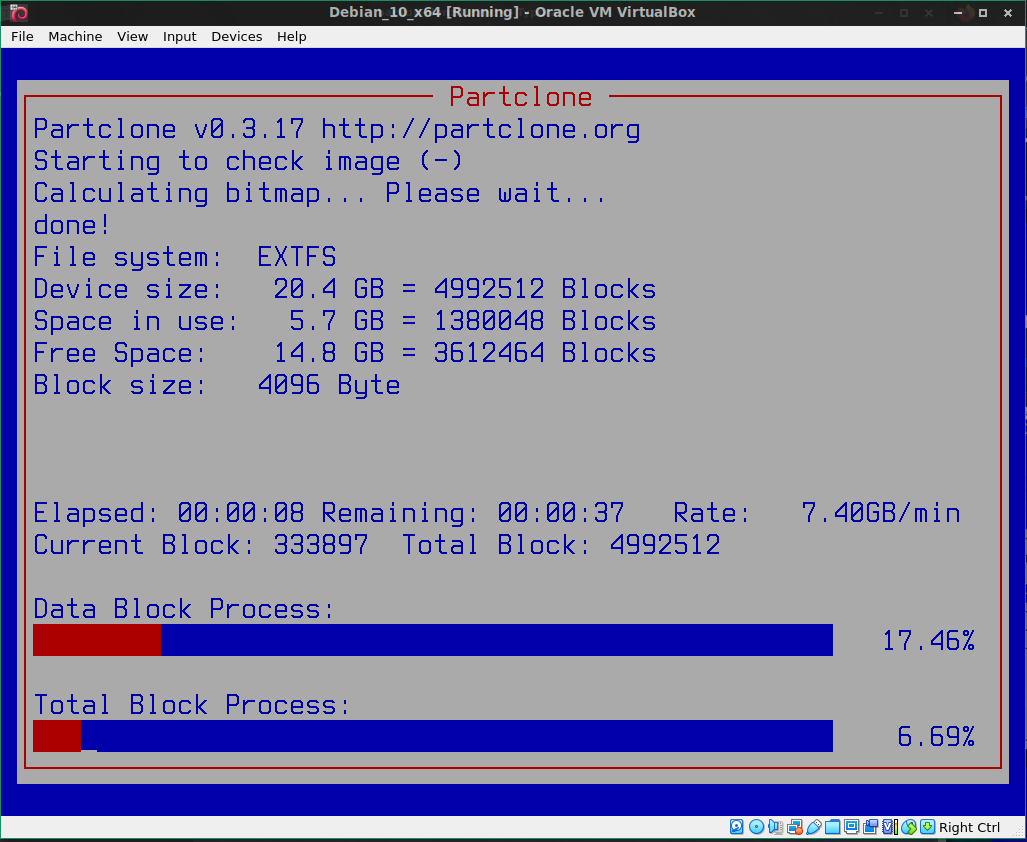
- Konačno upozorenje da će svi podaci na particiji biti "pregaženi"
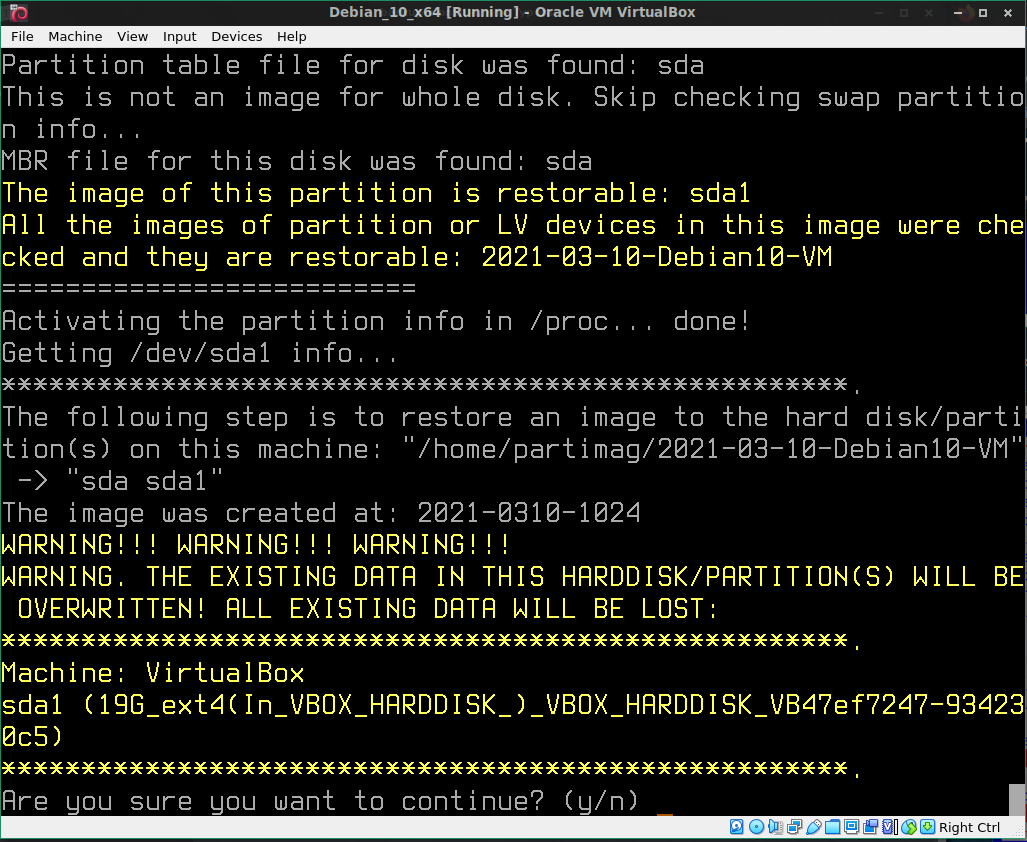
- Poweroff
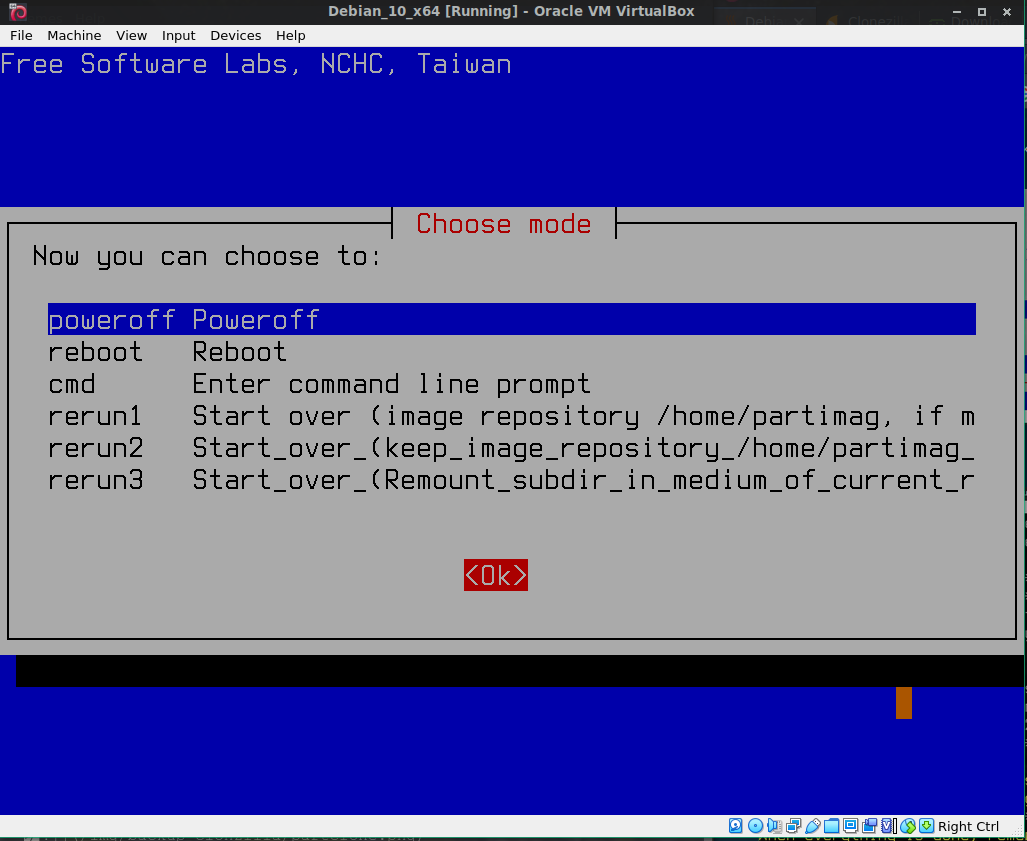
- Izbacimo Clonzillu iz virtuelnog DVD-a i startujmo VM
Naši izbrisani folderi su ponovo tu
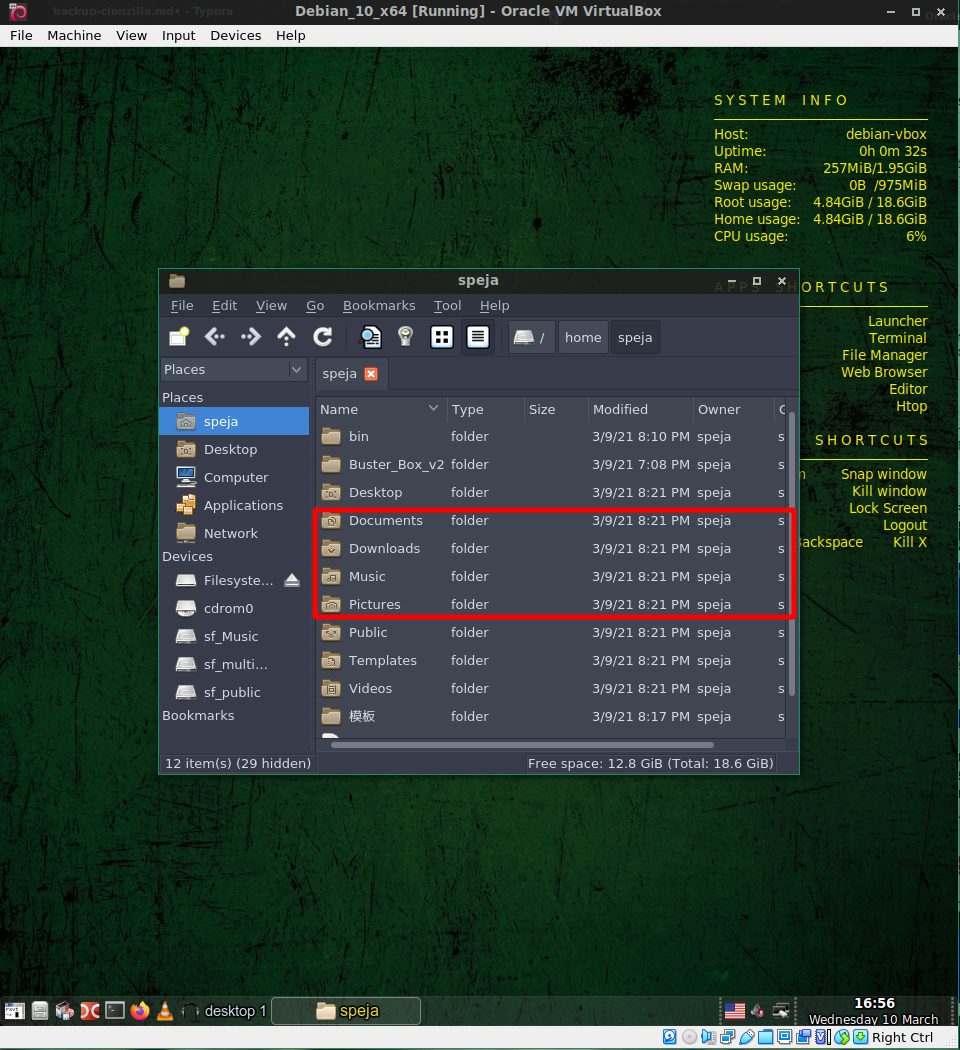
- Mission Accomplished (misija ispunjena)